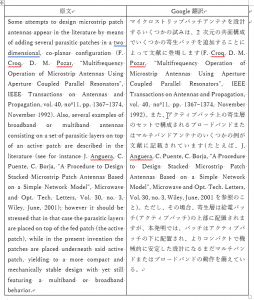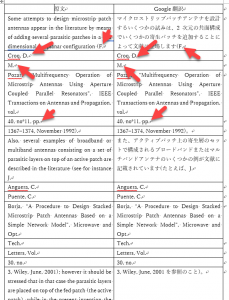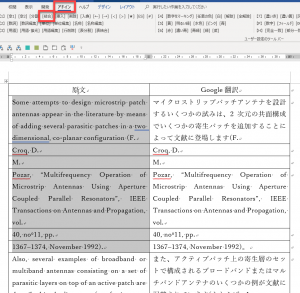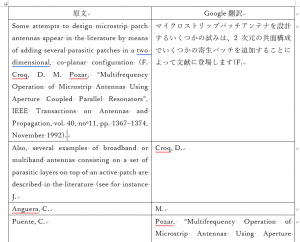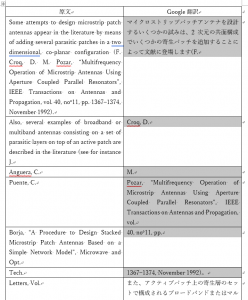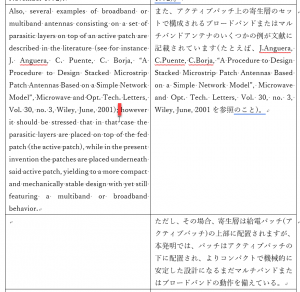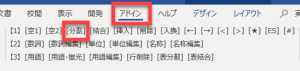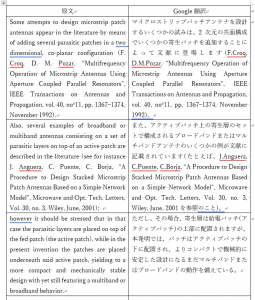色deチェックで対訳表を整合する場合、ユーザー定義ファイルで調整をしないと、おかしな箇所で文章が区切られることがあります。
そのような場合は、以下の記事をご覧ください。
とは言っても、すべての場合でユーザー定義ファイルがうまくいくわけではありません。その時には、セルの結合と分割を用いて原文と訳文の文章単位のセグメントをあわせます。
この機能でできること
不自然な箇所で区切られた文章を結合したり分割したりします。2列の対訳表で使えます。
結合と分割の方法
[アドイン]タブの[結合]ボタンと[分割]ボタンを使用します。
たとえば以下のような対訳表があり、これを整合しています。
すると、デフォルトの設定では以下のように文章が区切られてしまいます。赤矢印の通り略語で用いたれるピリオドが原因になっています。
このときには結合するセルをすべて選択してから[アドイン]タブの[結合]ボタンをクリックします。
すると、選択されているセルを全部1つのセルにまとめられます。
訳文も同様に選択して[結合]ボタンをクリックします。
以下のように結合されました。
残りの文章もそれぞれ結合すると、原文と訳文とで文章の数がずれてしまいました。
この場合、区切るべき箇所(上記の赤い縦棒の個所)にカーソルを置いて、[アドイン]タブの[分割]ボタンをクリックします。
すると以下のように分割できます。
まとめ
整合をするためにはユーザー定義ファイルを準備することが重要なのですが、必ずしも準備は必要ではなく、その都度[結合]ボタンと[分割]ボタンを利用してセルを結合・分割をすればいい場合もあります。
目的は、素早く文章単位でセグメントを作ることなので、手間がかからない方法でお試しください。